楽天モバイルでeSIMを新規で契約したよ!よくある疑問と契約手続き方法のまとめ

僕が普段持ち歩いているモバイル機器は、Android と iPhone 1台ずつ。片方しか SIM が入っておらず、モバイルルーターもセットで携帯。
2台のスマホは仕事の関係で使うので仕方ないのですが、さすがにルーターもあると実質3台持ち歩いているのと同じ。効率が悪すぎます。
そこでモバイルルーターを解約して、iPhone 用の SIM として楽天モバイルを契約。データ使用量が 3GB 未満なら月額料金980円(税抜) で、解約金も掛からない。
うまくいけばバソコン用のモバイルルーターとしても使えるだろうから、とりあえず試してみる。お試しで契約してみるには、低コストで良い選択だと思います。
楽天モバイル契約前に抱いていた疑問
iPhone 等、持っている端末で使えるのか?
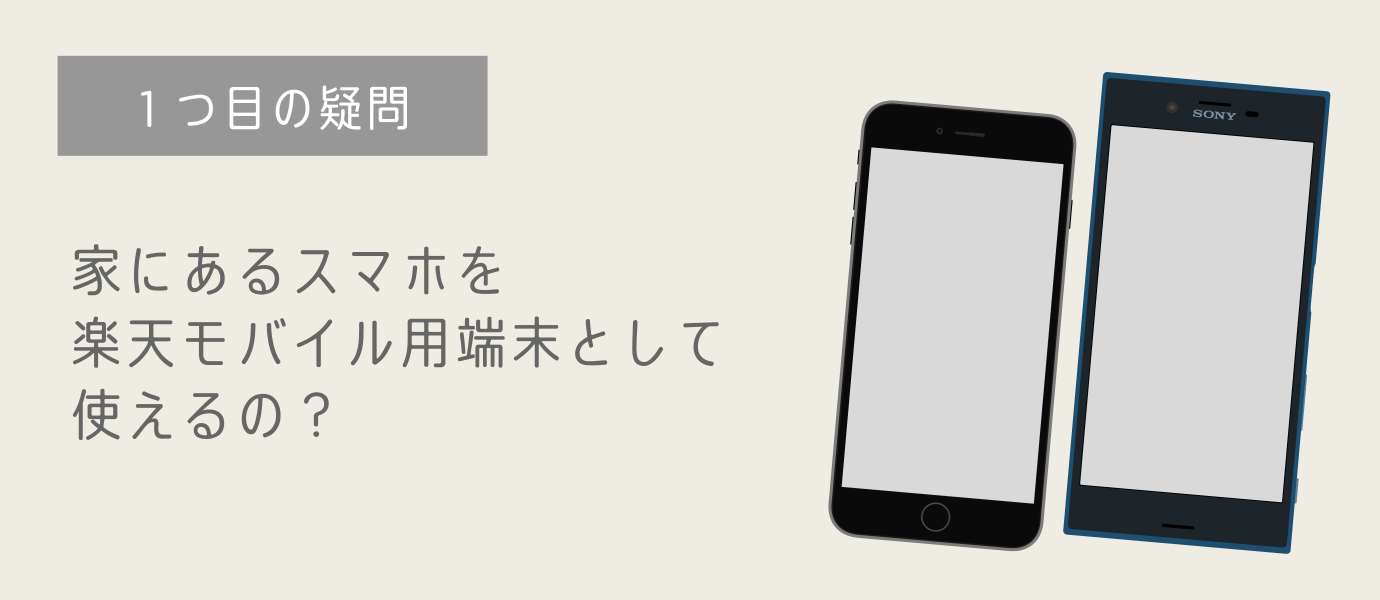
楽天モバイルでは、Android も iPhone も販売しています。基本的にはどの端末も利用できますが、古い端末だと動作確認がとれていない機種もあります。
もし機種を購入せずに SIM だけ契約する場合は、スマートフォン・タブレットの動作確認済み端末の情報を事前に確認しておくと良いです。メーカー別に端末がまとめられています。
契約にかかるお金はいくらか?
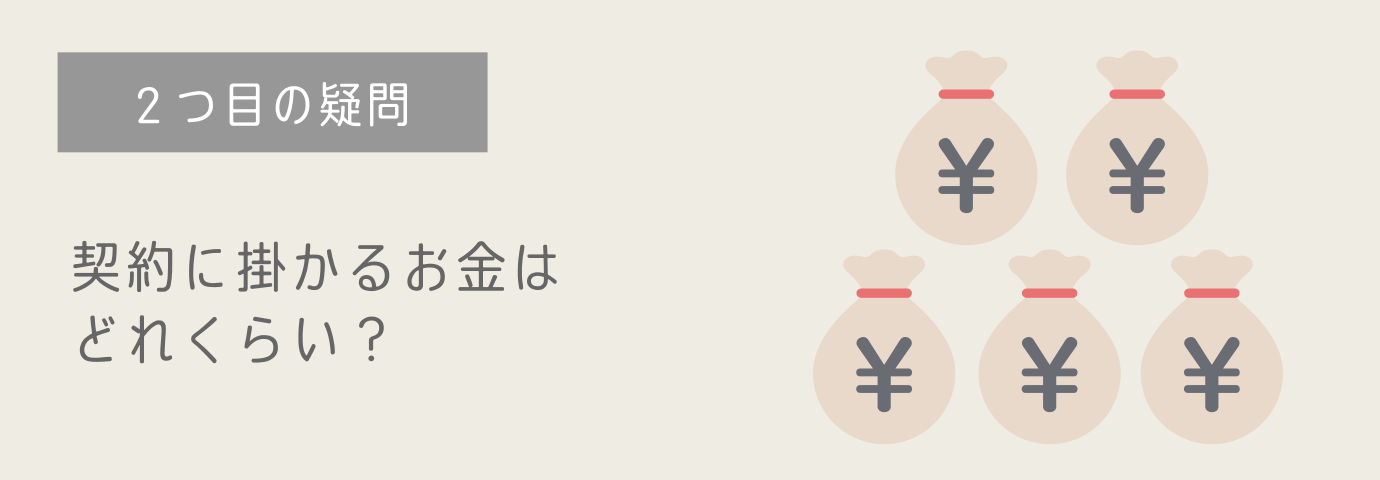
契約事務手数料は0円です。
しかもタイミングによっては、10,000 ポイントを超える大幅なポイント還元キャンペーンも実施。毎月 3GB 程度の使用量であれば、電話料金をポイント支払いすることで実質1年近く無料になる計算です。
現在実施中のキャンペーンは公式サイトをチェック。
ちなみに僕は新規契約したため、好きな電話番号(下4桁)を選択するための手数料 1,100 円(税込)を支払っています。
通信エリアは大丈夫?ちゃんとつながる?
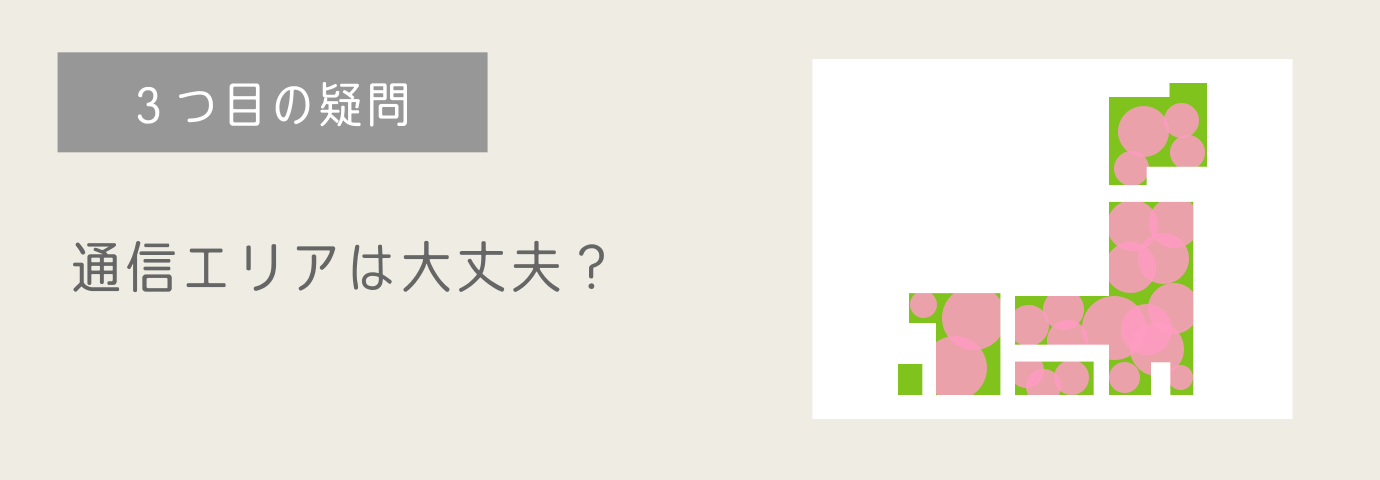
楽天モバイルの仕組みは、基本的に楽天回線で通信が行われ、楽天圏外になるとパートナー回線 (au回線) を利用した通信に切り替わります。
そしてデータ通信使い放題のプランですが、以前は楽天回線エリア内限定のサービスで、パートナー回線 (au回線) の利用には月 5GB の通信量制限がありました。しかし新しい Rakuten 最強プラン の開始に伴い、パートナー回線エリアの通信量制限が撤廃!
楽天モバイルの基地局も増えて、以前よりもかなり通信が安定しています。
しかも2023年10月にプラチナバンドの割当が決まり、山間部や建物内でも電波がつながりやすくなります。提供はもう少し先になりますが、以前とは比べ物にならないくらい通信が安定しているので、今でも安心して利用できます。
通信速度は、場所や時間帯によって様々です。
少なくとも、改善品質が著しく低下したドコモよりも安定してつながります。(メイン SIM がドコモなので、MNP しようかガチで検討中)
無料通話アプリ Rakuten Link どう?
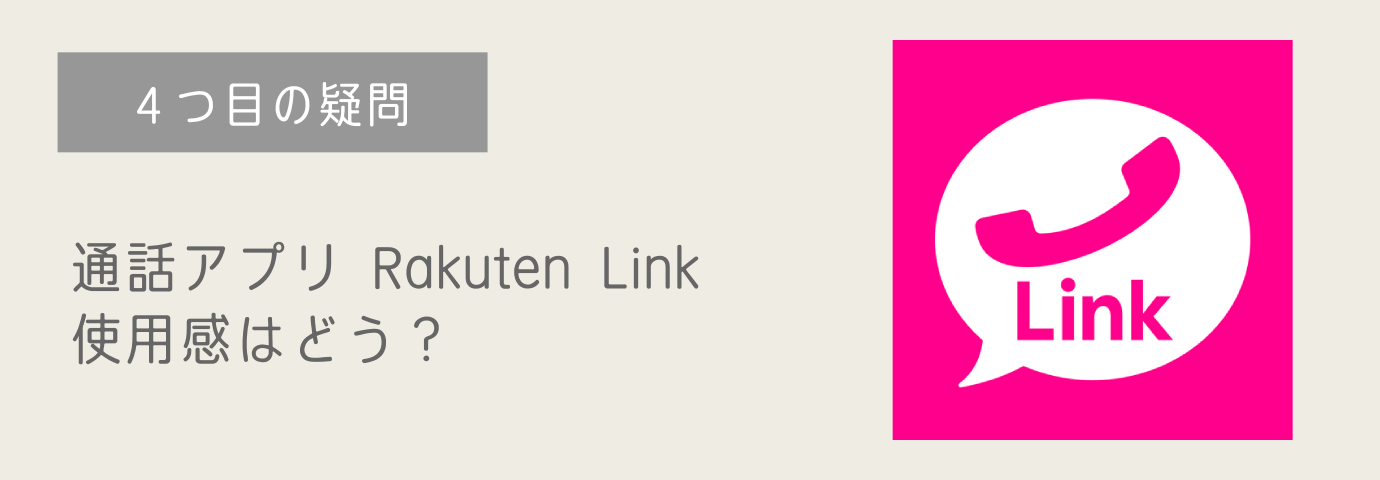
Rakuten Link アプリ経由で電話をすれば、国内通話が0円になるのが楽天モバイルの大きなメリットの1つ。
以前は発着信どちらも Rakuten Link をつかって通話していたのですが、仕様が変わって着信時は iPhone の標準アプリが用いられるようになりました。それまでは iPhone は回線品質が悪かったので、この仕様変更により一気に通話が安定しました。
もう Rakuten Link のデメリットを耳にする機会が大きく減ったので、安心して使えると思います。(僕も問題なく使っています)
契約から回線が使えるようになるまでどれくらい?
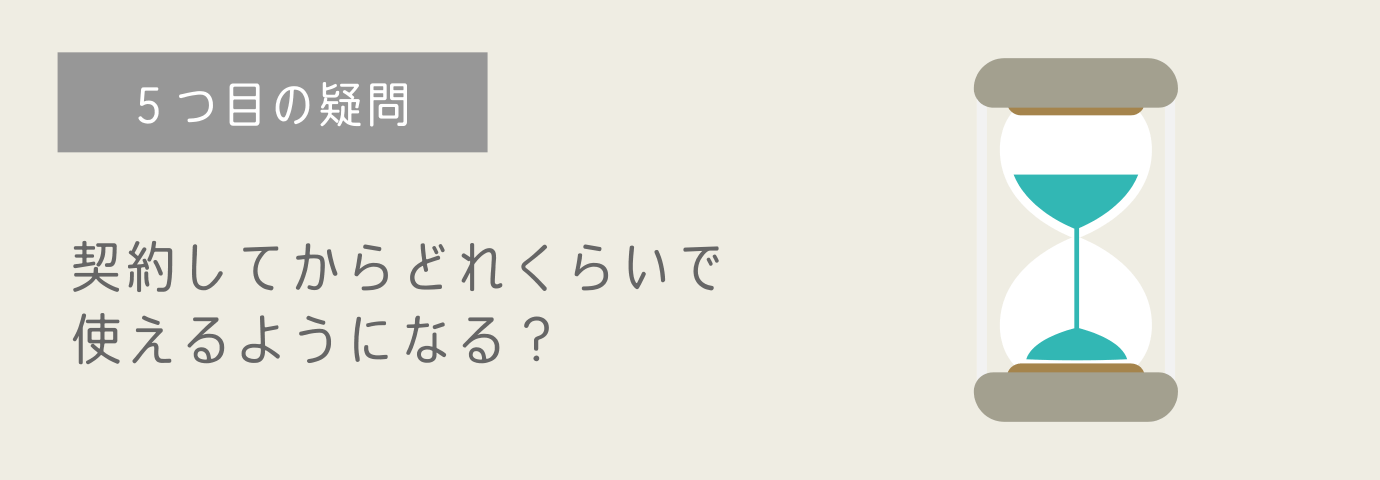
契約から2日後に使えるようになりました。僕の場合 SIM のみの契約でしたが、端末とのセット購入でもすぐに郵送されるみたいです。
なお端末とセット購入の場合、人気機種は在庫状況により納期が遅れる場合があります。
楽天モバイルを契約するぞ!
ここでは SIM だけの新規契約を行う手順を掲載します。なお MNP の場合でも同じ手順での契約です。
端末の購入も画面から選択するだけなので簡単です。
次世代の SIM 規格である eSIM を契約
SIM の形態には、これまでの SIM カードを挿入する方式と、スマホ内に既に組み込まれている eSIM を利用する方式が選択できます。
eSIM を使うと、アプリや QR コードを介して、簡単に携帯電話情報を書き換えられます。これまでの物理的な SIM カードが不要になり、海外旅行時の SIM 切り替えも簡単に行えるのが特徴。登録も簡単で、SIMスロットを開ける必要がないのが便利。
iPhone の場合、2018年発売の iPhone XS や iPhone XR 以降の端末が eSIM に対応。
eSIM を選択する場合、契約前に利用予定の機種が eSIM に対応しているか要チェック!そして eSIM 設定には Wi-Fi 等のインターネット環境が必要です。
なお端末を同時購入する場合は、機種を選択すると eSIM に対応しているかわかりやすく記載しています。
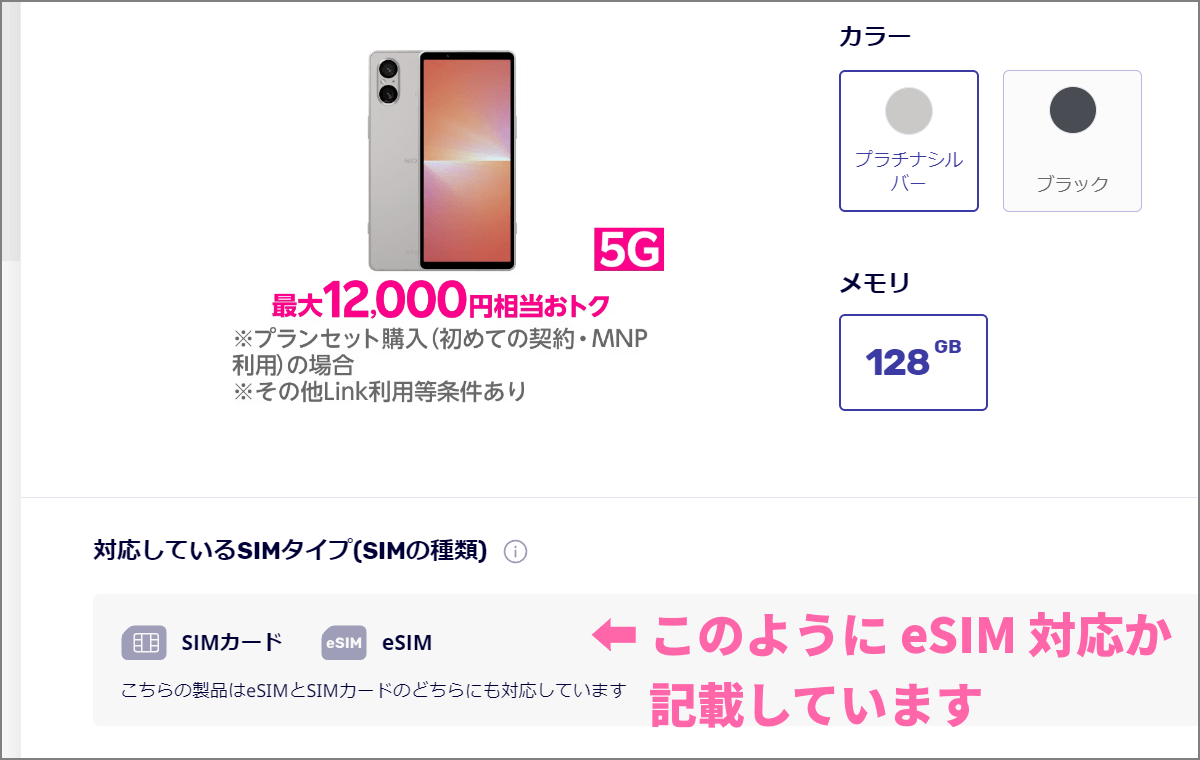
楽天モバイル 料金プランの選択
それでは僕が行った契約手続きの流れを、画像とともに紹介します。まずは楽天モバイルのトップページから、新規の申し込みへ進みます。
料金プラン「Rakuten最強プラン」を選択。(料金プランは一択のみ)
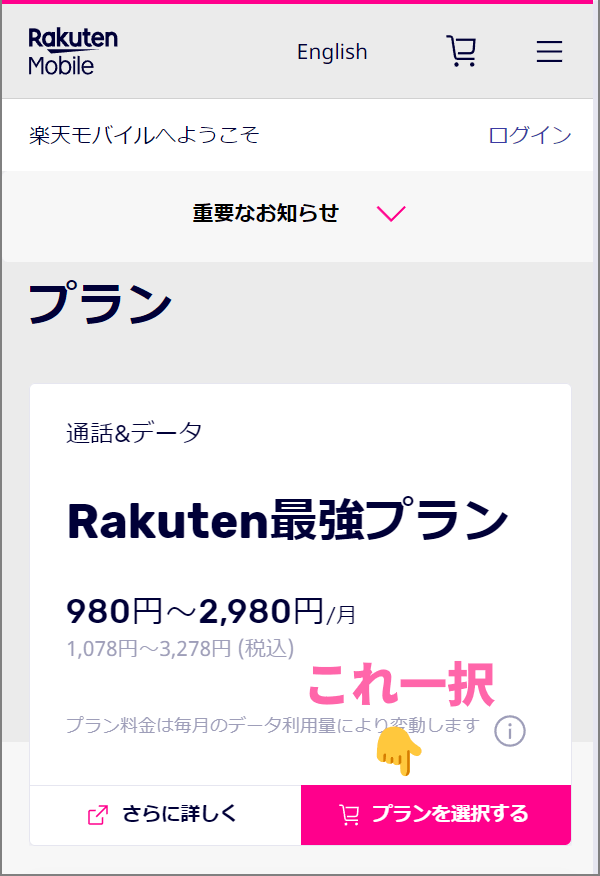
オプションサービスの加入は不要
いきなり15分かけ放題の契約をさせようとしますが、Rakuten Link を使えば国内通話は無料です。わざわざ1,100円払って契約する必要はありません。他にもオプションサービスがありますが、どれも契約不要です。
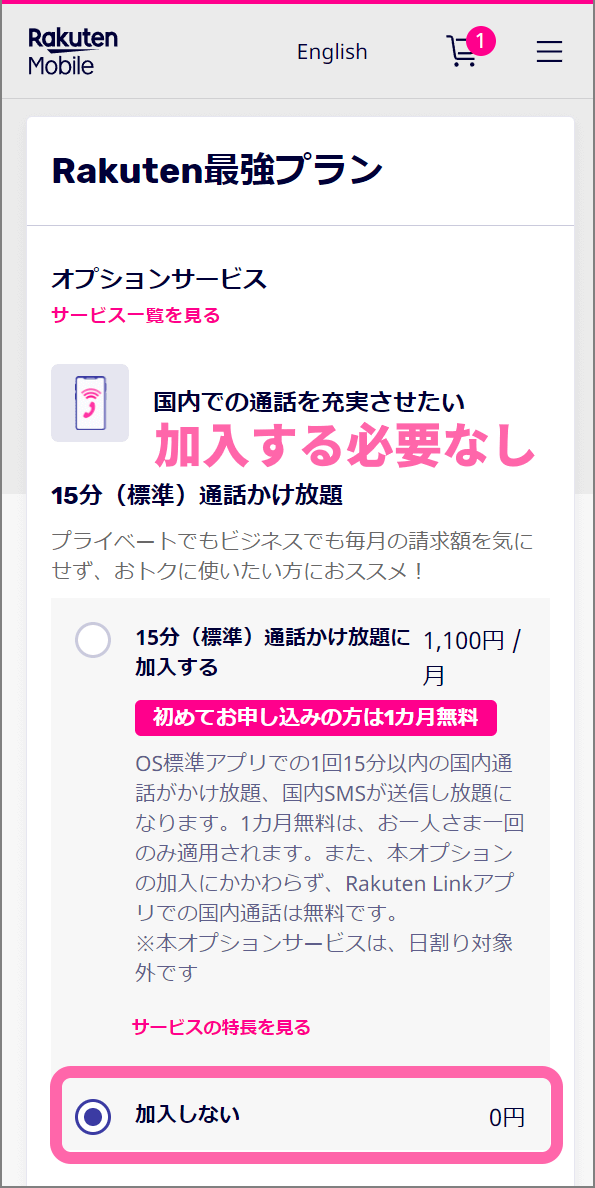
必要になったら、そのときに追加で契約すれば良いです。
留守番電話、着信転送、割込通話は0円で提供。
SIM タイプの選択
SIM タイプは初期選択で、物理 SIM カードが選択されています。今回は、SIM を挿す必要のない eSIM を契約します。
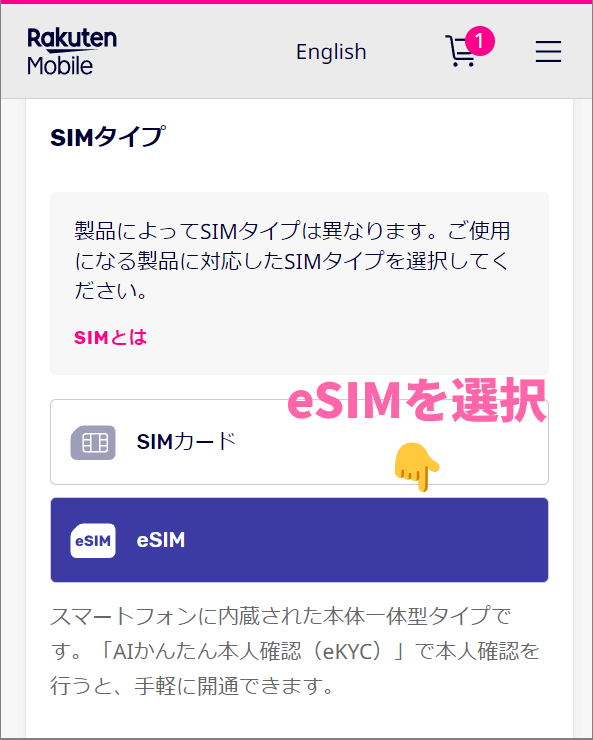
端末とセットで契約を結ぶ場合、このあと製品選択に進みます。SIM のみの契約であれば、このまま申し込み手続きに進みます。
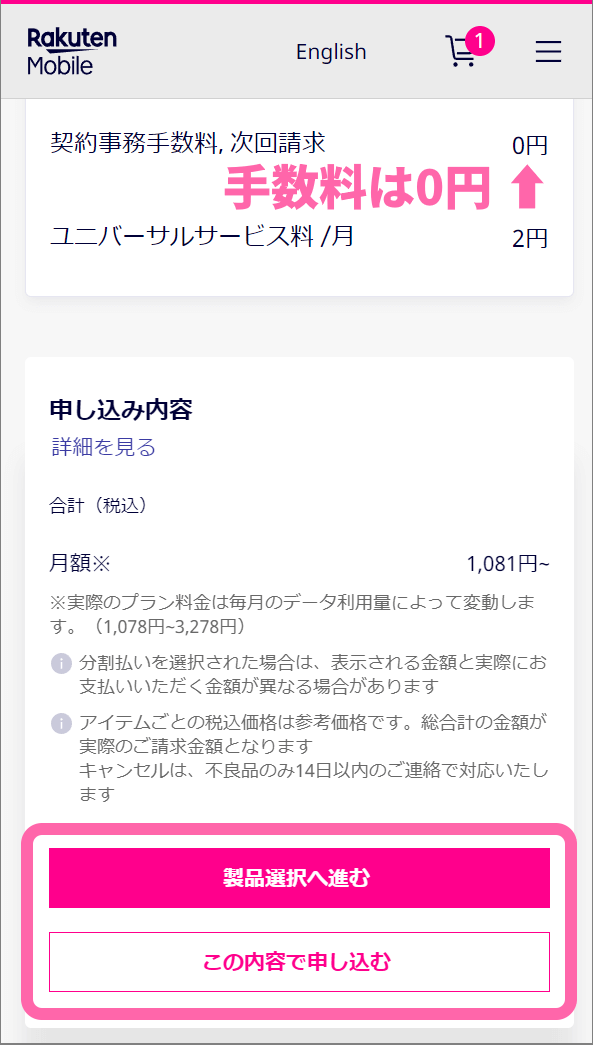
本人確認書類のアップロード&認証
まずは楽天のアカウントでログイン。持っていなければ作成。
そして本人確認書類(運転免許証やマイナンバーカード)の内容と、登録している情報が一致しているか確認。丁目や番地など、細かい部分も一致するように確認して、チェック。本人確認は「AIかんたん本人認証」がおすすめ。
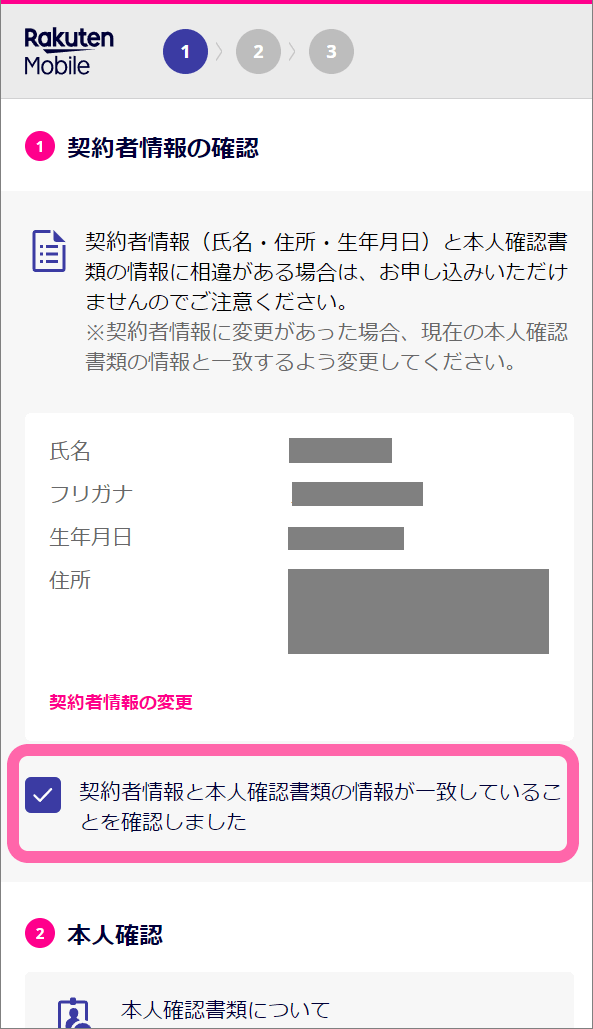
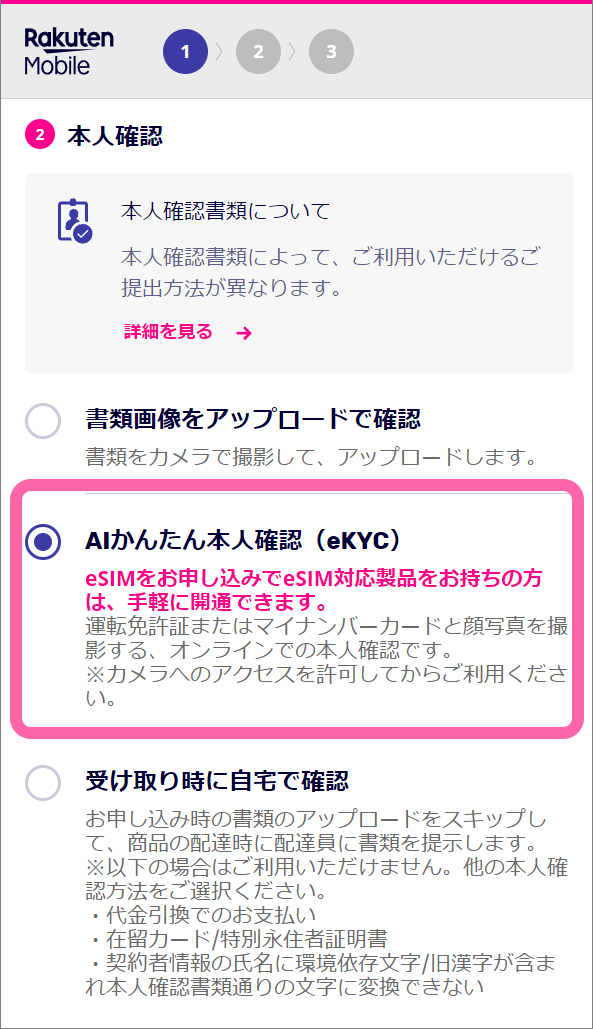
本人確認書類として、運転免許証またはマイナンバーカードを撮影し、更に自身の顔を撮影するだけで認証が終わるのでとても簡単です。
eKYC の認証は本当に楽。紙の書類を提出することなく撮影だけで本人認証できてしまう。
電話番号の選択
ここで新規電話番号の割り当て方法を選択。
楽天モバイル側で予め用意された3つの電話番号から選択すれば0円です。下4桁に好きな番号を指定した上で電話番号を決める場合は、手数料が税込み1,100円掛かります。せっかくなので、下4桁の番号を指定する契約で進めます。
なおナンバーポータビリティーによる他社からの乗り換えであれば、MNP を選択して進みます。
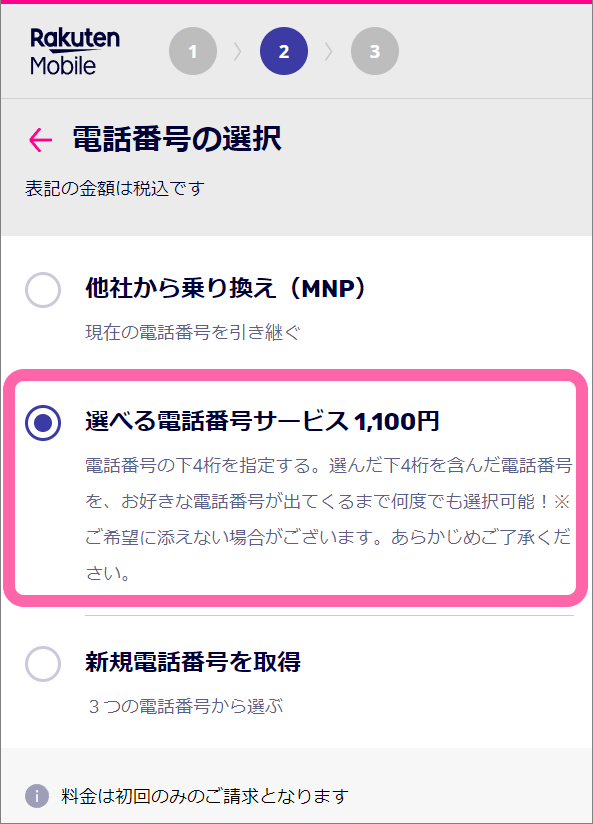
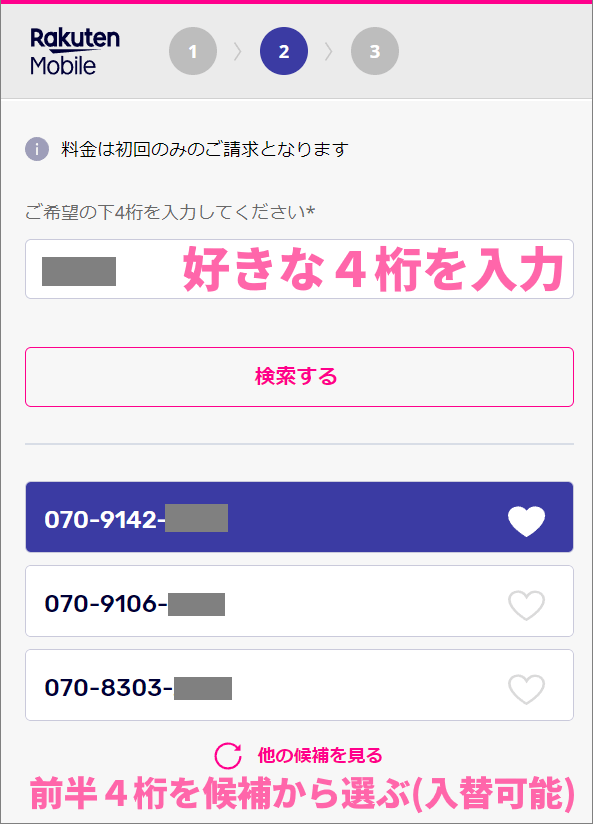
[他の候補を見る] をタップすれば、前半4桁の候補を他のものに変えられます。何度かタップしていると同じ番号が出てくるので、候補の番号を逃しても大丈夫です。
申込みの確定
最後にお届け先の情報を確認して、申込みを実行すれば完了です。あとは回線の開通手続きに必要な書類が数日で到着します。
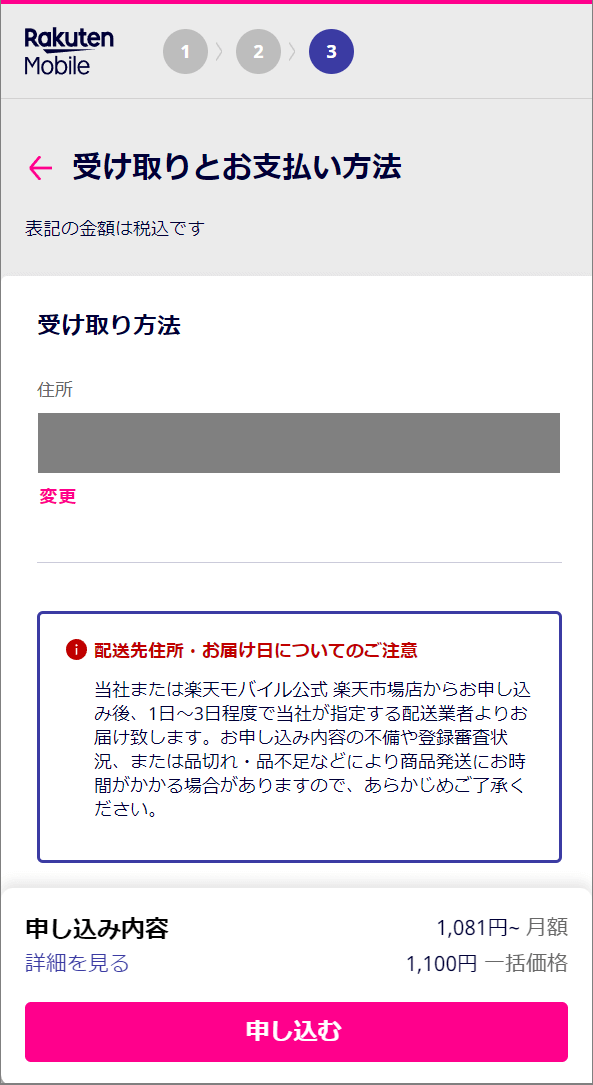
物理的な SIM カードが不要な eSIM の契約であっても、郵送物が送られてくるまで回線は利用できません。設定に必要な QR コードが送られてくるので、それを使ってようやく回線が利用できるようになります。
スタートガイドが届く
予定通り、契約手続きから2日で eSIM をアクティベートするための書類が届きました。この冊子の裏面にある QR コードを使って、回線の開通処理を行っていきます。
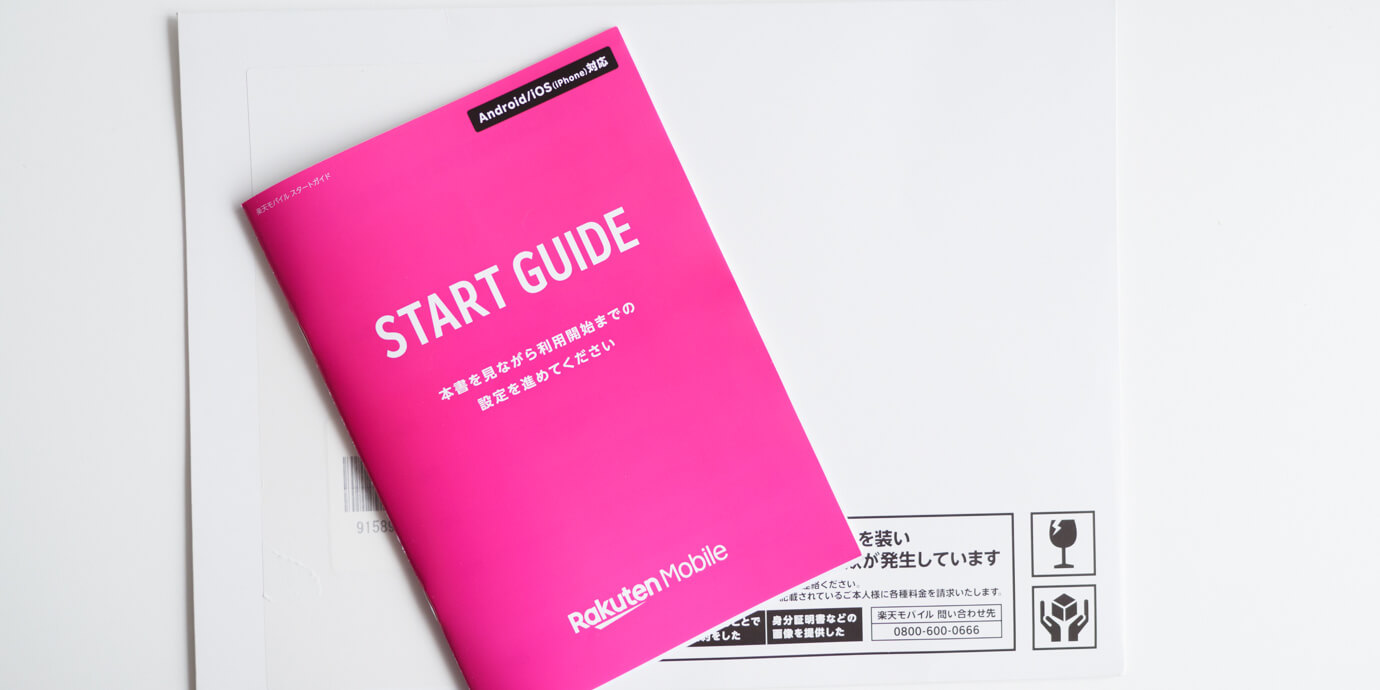
なお iPhone への eSIM 設定手順については、次の記事にまとめました。この冊子を読めば分かる内容ですが、Android 版と混在して書かれているので読みづらいです。iPhone 用に特化した手順でまとめて解説も加えているので、本家の手順より分かりやすくなっていると思います。
iPhone 用に楽天モバイルの契約を検討している方は、参考にしてください。
迷ったらとりあえず使ってみれば良い
楽天モバイルは、回線エリアがもっと広がって、他のキャリアに負けないような人口カバー率に達して、ようやくメイン端末になり得る回線だと思っています。データ容量の上限がなく金額は2,980円の頭打ちなので、僕のようにモバイルルーターの代わりに使うのも1つの方法だと思います。
この作戦がうまくいけば、メイン回線の通信料金が抑えられます。あとは使ってからの判断になりますが、最終的にメイン端末の回線 (docomo) も楽天モバイルに乗り換えて、スマホ代が格安になるのを期待しています。
こればかりは他人の結果を見て判断できるものではなく、自分の活動範囲における楽天モバイルの有効性をテストするのが大切だと考えています。月のデータ使用量が 3GB 未満であれば利用料金980円なので、この記事を参考にしているあなたも、自分の生活圏で楽天モバイルが使えるのかどうか、試してみてはいかがでしょうか。
実施しているキャンペーンによっては、端末とセットで契約しても総支払額よりキャッシュバックポイントの方が多いケースもあります。ここまでサービスされると混乱してしまいますが、どう考えても契約したほうが得なんですよね。
最後に長々と書いてしまいましたが「とりあえず試してみる」チャンスがある今、ポイント還元キャンペーンで実質利益が出てしまう今、契約してみる価値は十分にあると思います。ダメだったらすぐに解約(手数料は0円)すればいい話なので。
最低限、楽天モバイルの通信エリアでないと全く使い物にならないので、そこだけ確認漏れがないようにしておいてください!
以上、楽天モバイルについて契約前に抱いていた疑問のまとめと、実際に eSIM を新規契約した一連の流れについてでした。







